WordPress - Plugin Einstellung
In diesem Kapitel erfahren Sie, wie Sie Plugins in Ihrer WordPress-Site verwenden. Das Plugin ermöglicht das einfache Ändern, Anpassen oder Verbessern von WordPress-Blogs oder -Postings. Das WordPress-Plugin ist eine Software, die hochgeladen werden kann, um die Funktionalität der Site zu erweitern. Sie fügen dem WordPress-Blog Dienste oder Funktionen hinzu. Plugins erleichtern Ihnen die Arbeit. Im Folgenden finden Sie die einfachen Schritte zum Hinzufügen von Plugins.
Step (1) - Klicken Sie in der linken Leiste auf Plugins → Installed Plugins wie auf dem Bildschirm gezeigt.
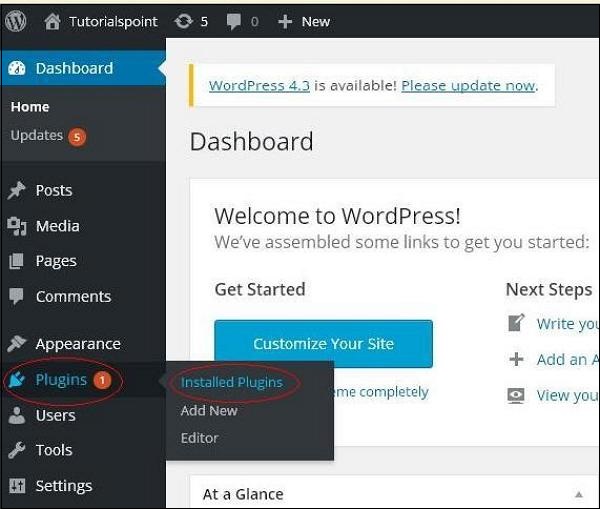
Step (2) - Die folgende Seite wird angezeigt.
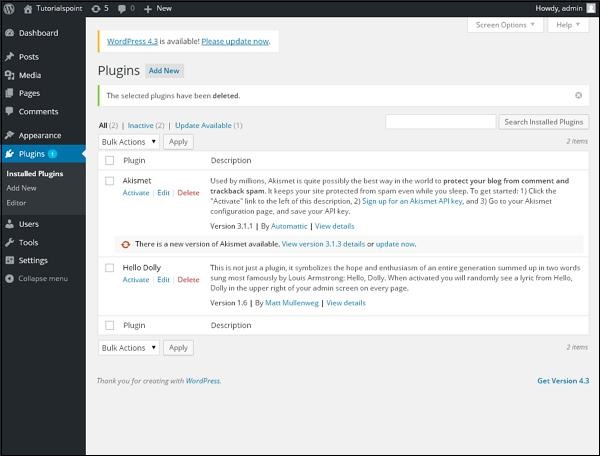
In diesem Abschnitt können Sie die bereits installierten Plugins anzeigen.
Step (3) - Klicken Sie auf → Plugins → Add New Menü wie im folgenden Bildschirm gezeigt.
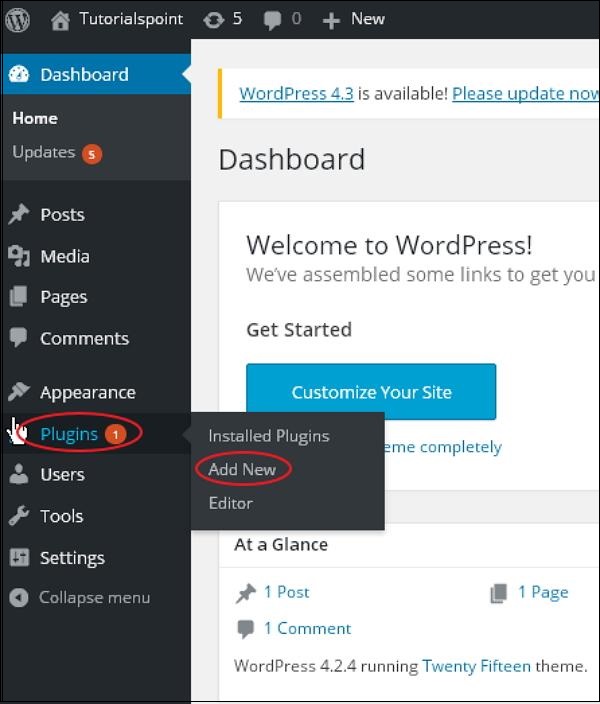
Step (4)- Eine Liste der Plugins wird angezeigt, die in WordPress verwendet werden. Hier können Sie Plugins direkt aus der verfügbaren Liste installieren oder durch Klicken auf hochladenUpload Plugin.
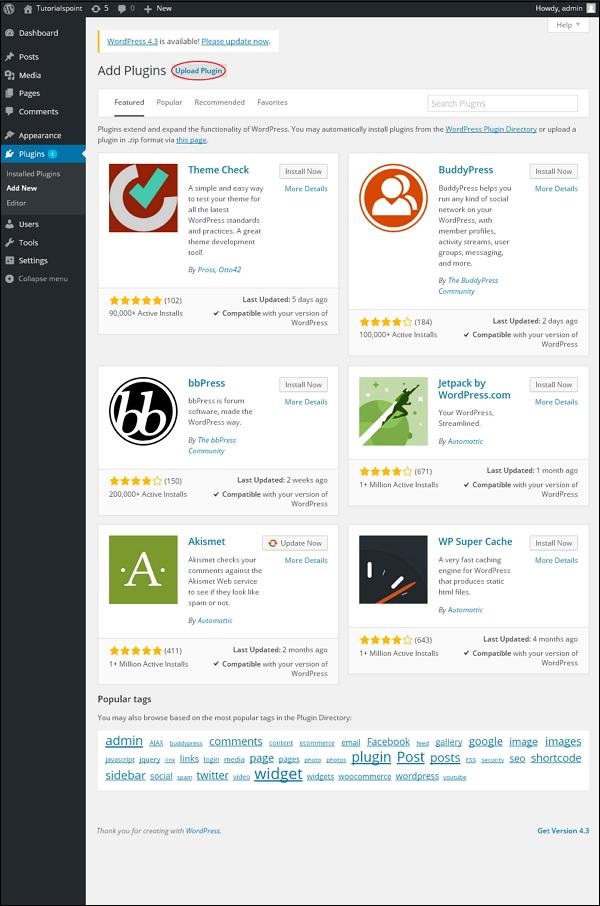
Wenn Sie auf Upload Plugin klicken, wird die folgende Seite angezeigt.
.jpg)
Klicke auf BrowseEs geht zurück zu der Seite, auf der Sie Plugins von der WordPress-Site auswählen können. Und wenn Sie auf klickenChoose Filekönnen Sie Dateien von Ihrem System hinzufügen. Andernfalls können Sie das gewünschte Plugin direkt auswählen und auf klickenInstall now wie im folgenden Screenshot zu sehen.
.jpg)
Wenn Sie auf Jetzt installieren klicken, wird das Paket heruntergeladen und installiert. Klicken Sie dann aufActivate plugin um dieses Plugin für die Verwendung in WordPress zu aktivieren, wie im folgenden Bildschirm gezeigt.
.jpg)
Nachdem Sie auf Plugin aktivieren geklickt haben, wird eine Meldung angezeigt, dass das Plugin aktiviert ist. Das installierte Plugin finden Sie auch in der Liste.
.jpg)
Unterhalb der vom Plugin aktivierten Meldung können Sie einige Optionen anzeigen, zAll, Active, Inactive und Update available.
Wenn Sie auf klicken ActiveDie folgende Seite wird angezeigt. Hier können Sie alle aktivierten Plugins anzeigen.
.jpg)
Wenn wir auf klicken Inactivewerden die Plugins angezeigt, die verfügbar, aber nicht aktiviert sind. Sie können dieses Plugin aktivieren, indem Sie auf klickenActivate.
.jpg)
Wenn Sie auf klicken Update availableerhalten Sie eine Liste der Plugins, die aktualisiert werden müssen. Klicke aufUpdateund Sie erhalten eine Nachricht als aktualisiert .
.jpg)
Klicke auf Bulk Actionsund wählen Sie eine der Optionen. Klicke aufApply Taste zu update, delete, activate oder deactivate jedes der Plugins durch Aktivieren der Kontrollkästchen.
.jpg)
Im Search Installed Plugins Sie können einfach Ihren Plugin-Namen in das bereits installierte Textfeld eingeben und auf klicken Search Installed Plugins Taste.
.jpg)
Wenn Sie auf klicken Search installed Plugin Schaltfläche erhalten Sie die folgende Seite mit Ihrem jeweiligen Plugin.
.jpg)
Step (5) - Klicken Sie auf Plugins → Editor von der Seitenleiste.
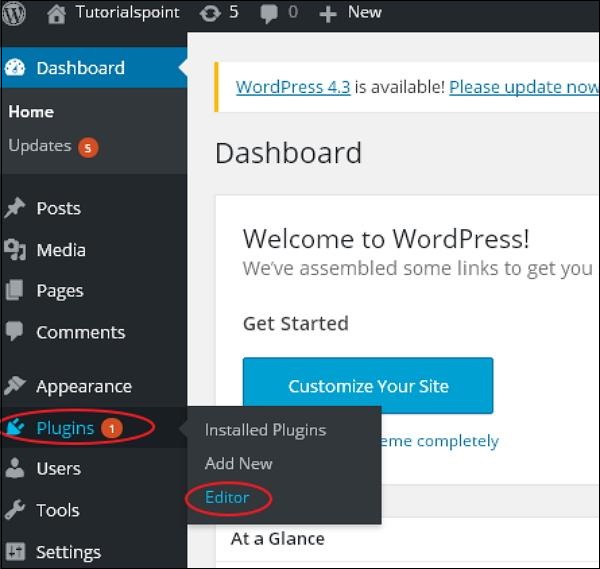
Step (6) - Die folgende Seite wird angezeigt.

Auf dieser Seite können Sie Ihre Plugins bearbeiten. Einige Optionen werden erläutert.
Select plugin to edit - Ermöglicht es Ihnen, ein Plugin aus der Dropdown-Liste auszuwählen und zu bearbeiten.
Documentation - Ermöglicht die Auswahl der Werkzeuge aus der Dropdown-Liste, um das Plugin zu bearbeiten.
Plugin files - Ermöglicht die Auswahl von Dateien aus der Liste und die entsprechende Bearbeitung.
Klicken Sie abschließend nach dem Bearbeiten der Plugin-Dateien auf Update Datei.